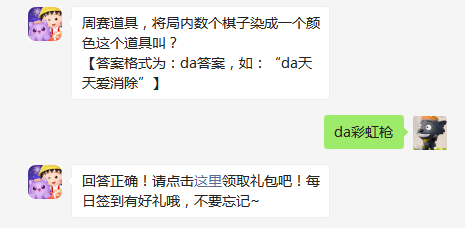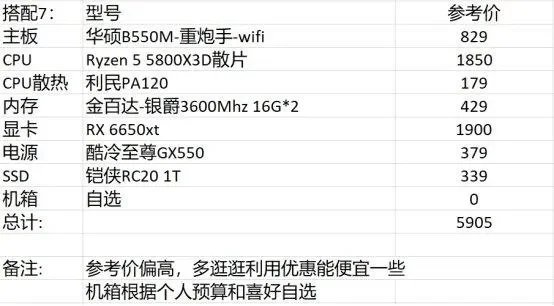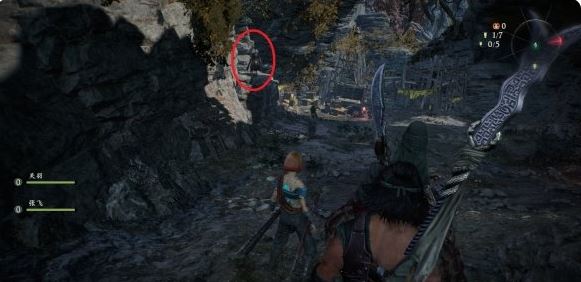你的数字资产上保险了吗?
想象一下:辛苦收集的办公软件突然崩溃,精心调试的设计软件打不开,连最爱的游戏存档都消失...这种崩溃瞬间,其实只要提前备份就能避免。今天咱们就用最直白的语言,把软件备份这件事彻底讲透。
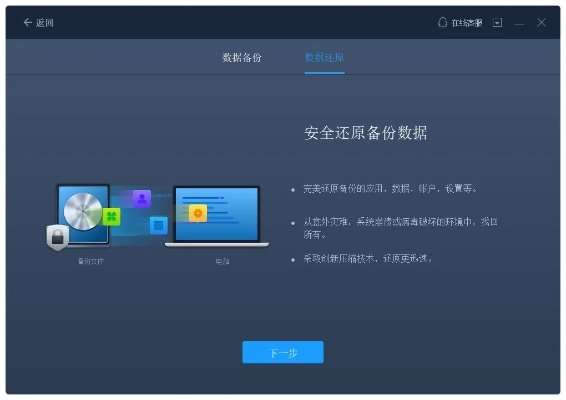
软件备份到底在备份什么?
很多人以为备份就是复制.exe文件,其实远不止这么简单。完整的软件备份应该包含:
-
程序本体 :软件安装目录下的核心文件
-
注册表信息 :Windows系统的"记忆中枢" 用户配置 :你的个性化设置参数
-
授权文件 :付费软件的激活凭证
-
关联数据 :比如PS的笔刷库、CAD的元件库
举个真实例子:去年有位设计师只备份了PS主程序,结果重装后所有自定义快捷键和动作预设全没了,整整花了两周才恢复工作习惯。
三种主流备份方式对比
1. 傻瓜式全盘备份
适合人群 :完全不懂技术的小白
- 直接使用Windows自带的"映像备份" 优点:一键操作,连操作系统都能备份
- 缺点:占用空间大,恢复时需要整盘还原
2. 精准定位备份
适合人群 :知道软件安装位置的用户
- 手动复制软件安装目录(通常在C:""Program Files)
- 记下软件名称和版本号
- 用注册表编辑器导出相关键值(Win+R输入regedit)
- 优点:备份文件体积小
- 难点:需要一定动手能力
3. 专业工具辅助
推荐几款亲测好用的工具:
-
Ninite :批量安装常用软件
-
Patch My PC :自动更新+备份
-
Cobian Backup :定时增量备份
个人最推荐的是 CloneApp ,它能自动识别软件的所有关联文件。比如备份微信时,会连带聊天记录和表情包一起打包,特别省心。
必须避开的五大雷区
1.
只备份不验证 :建议每月做次恢复测试
2.
所有鸡蛋放一个篮子 :至少准备两个存储介质
3.
忽视版本兼容性 :注意32位和64位区别
4.
忘记授权信息 :特别是订阅制软件
5.
过度依赖云存储 :重要软件建议本地+云端双备份
有个朋友吃过亏:把工程软件备份在单一移动硬盘,结果硬盘摔坏时发现云端备份早已过期,最终不得不花三千多重新购买授权。
进阶技巧:打造备份系统
对于专业人士,建议建立三级备份体系:
1.
热备份 :同步云盘(实时更新)
2.
温备份 :本地机械硬盘(每周增量备份)
3.
冷备份 :蓝光光盘刻录(季度全量备份)
别觉得麻烦,等真正需要恢复时,你会感谢现在勤快的自己。我自己的工作电脑就采用这个方案,五年间成功避免了四次数据灾难。
特殊场景处理方案
遇到这些情况要特别注意:
-
绿色软件 :直接打包整个文件夹就行
-
UWP应用 :通过Windows设置里的"备份"
-
虚拟机软件 :记得同时备份虚拟机镜像文件
-
开发环境 :导出SDK配置和依赖库列表
有个程序员朋友没备份Python环境,结果重装后发现某个关键库版本停更了,导致整个项目延期两周。
个人见解时间
经过多年实践,我认为 备份的本质是时间管理 。花1小时备份可能节省100小时的重装时间,这个投资回报率简直超高。现在我的工作流程是:每装一个新软件,第一件事就是设置好备份方案——就像给新买的车上保险一样自然。
最后说句掏心窝的话:别等到数据丢失才想起备份,就像别等生病才买保险。今天看完文章就动手吧,真的,你以后绝对会感谢现在未雨绸缪的自己。